فهرست مطالب
ما در موارد مختلف از اعداد در اکسل استفاده می کنیم. در این موارد، ممکن است اعداد را در اعشار بلند دریافت کنیم. اما در بیشتر موارد واقعی، آن اعشار طولانی چندان مهم نیستند. ما اغلب آن اعداد را محدود می کنیم تا آنها اعداد را به عدد کامل گرد کنیم . در دسترس تر شدن و درک آسان تر. در این مقاله، نحوه گرد کردن اعشار را به نزدیکترین عدد صحیح در اکسل بحث خواهیم کرد.
دانلود کتاب تمرین تمرین
این کتاب تمرین تمرینی را در زیر دانلود کنید.
گرد به نزدیکترین عدد کامل.xlsx
9 روش مناسب برای گرد کردن یک عدد به نزدیکترین عدد کامل در اکسل
ما از مجموعه داده زیر برای دلیل تظاهرات در سمت چپ اعدادی هستند که گرد نیستند و در ستون سمت راست، عدد گرد مطابق شکل عدد گرد شده را خواهد داشت. نحوه انجام این کار در اینجا با مثال های کافی مورد بحث قرار خواهد گرفت.
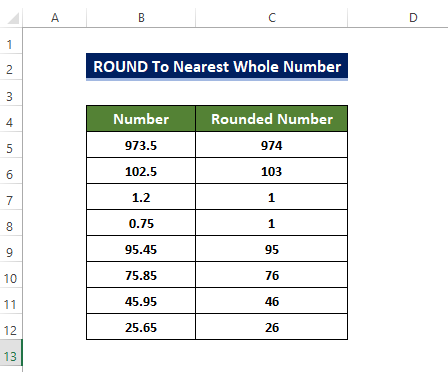
1. استفاده از تابع ROUND
عملکرد ROUND یک تابع موثر برای گرد کردن اعداد به نزدیکترین عدد صحیح.
در این تابع، باید تعداد ارقامی را وارد کنیم که آرگومان عددی ما به آنها گرد میشود. اگر مقدار 0 باشد، عدد به نزدیکترین عدد صحیح گرد می شود.
مراحل
- ابتدا سلول D5 را انتخاب کرده و وارد کنید کد زیر.
=ROUND(B5,0)
- بعد از وارد کردن کد، متوجه خواهید شد که سلول D5 مشکل.
در صورت تمایل می توانید هر گونه سوال یا بازخوردی را از طریق بخش نظرات بپرسید. هر پیشنهادی برای بهبود جامعه Exceldemy بسیار قابل قدردانی خواهد بود.
اکنون شامل عدد گرد شده در سلول B5است. اکنون عدد از 973.5 به 974 می رسد. 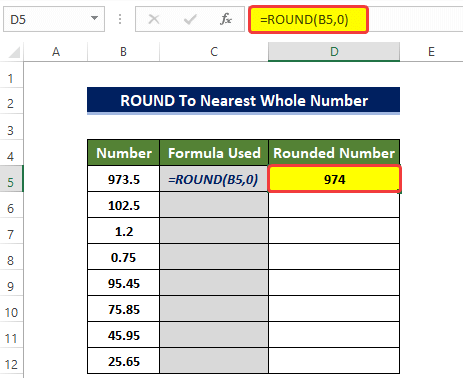
- اکنون، دکمه Fill Handle را در گوشه سلول بکشید D5 به سلول D12.
- پس از آن، متوجه خواهید شد که محدوده سلولهای D5 تا D10 اکنون است پر شده با اعداد گرد شده از محدوده سلول ها B5:B11.
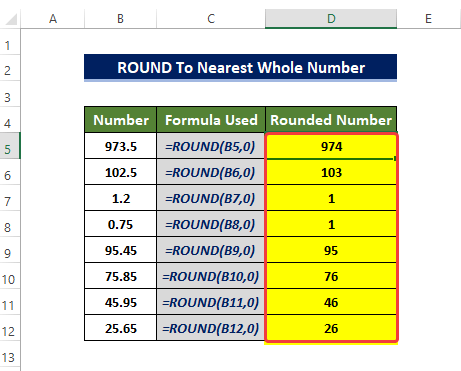
بیشتر بخوانید: چگونه یک را جمع کنیم نتیجه فرمول در اکسل (4 روش آسان)
2. اعمال توابع زوج و فرد
در اینجا توابع ODD و حتی بسته به مقدار عدد اصلی، عدد را به نزدیکترین عدد صحیح زوج یا فرد گرد کنید.
مراحل
- در ابتدا سلول را انتخاب کنید. D5 و کد زیر را وارد کنید.
=EVEN(B5)
- پس از وارد کردن کد متوجه خواهید شد که سلول D5 اکنون حاوی عدد گرد شده در سلول B5 است. عدد از 973.5 به 974 گرد می شود.
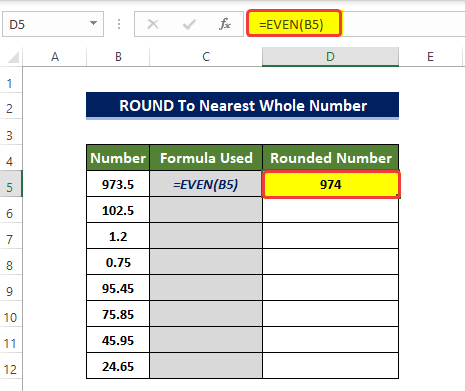
- اکنون سلول D6 را انتخاب کرده و فرمول زیر را وارد کنید.
=ODD(B6) به دلیل گرد کردن عدد به نزدیکترین عدد صحیح، به جای تابع زوج تابع فرد را وارد می کنیم. عدد در سلول D5 نزدیک به یک عدد زوج در جهت بالاست، بیشتر از یک عدد فرد. به همین دلیل است که ما تابع زوج را انتخاب می کنیم تا آن را به 974 تبدیل کنیم.
- در عوض، تابع ODD عدد را گرد می کند.عدد به 975، که نزدیکترین عدد صحیح 973.5 در جهت بالا نیست.
- از سوی دیگر، تابع ODD برای گرد کردن 102.5 به 103 استفاده می شود، زیرا 102.5 به فرد نزدیکتر است. شماره 103 در جهت رو به بالا.
- حالا تابع مناسب را در محدوده سلولهای D5:D12 وارد کنید. اگر عدد در جهت رو به بالا به عدد فرد نزدیکتر است، از تابع ODD استفاده کنید. در غیر این صورت، از عملکرد حتی استفاده کنید.
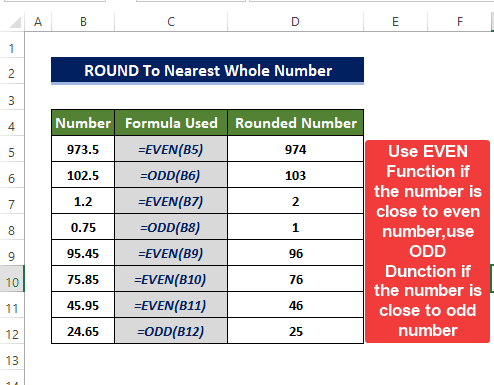
بیشتر بخوانید: زمان رفت و برگشت به نزدیکترین 5 دقیقه در Excel (4 روش سریع)
3. استفاده از تابع TRUNC
در این روش، عملکرد TRUNC قسمت اعشاری کسر را محدود می کند. و آن عدد را گرد کنید. در مقدار آرگومان، [num_digits]=0 را برای تبدیل عدد به عدد صحیح تنظیم کردیم. جدا کردن فقط قسمت کسری. در این مورد هیچ گرد کردن به بالا یا پایین وجود نخواهد داشت. عملکرد آن مشابه عملکرد INT است. اما تابع TRUNC فقط بخش کسری را حذف می کند. هیچ عددی را به سمت بالا یا پایین جمع نمی کند.
مراحل
- ابتدا سلول D5 را انتخاب کرده و کد زیر را وارد کنید .
=TRUNC(B5,0)
- بعد از وارد کردن کد، متوجه خواهید شد که سلول D5 اکنون حاوی گرد شده است. شماره در سلول B5 . اکنون عدد از 973.5 به 973 کوتاه شده است.
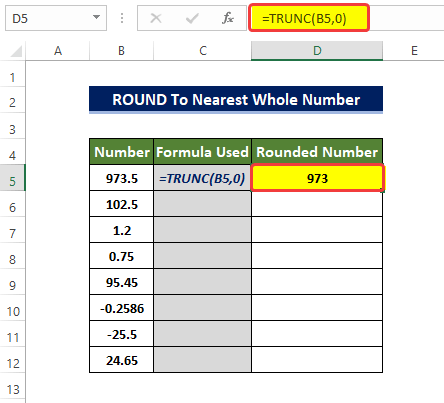
- اکنون، دکمه Fill Handle را در گوشه سلول بکشید D5 بهسلول D12.
- پس از آن، متوجه خواهید شد که محدوده سلولهای D5 تا D10 اکنون با اعداد گرد شده از محدوده سلول ها B5:B11. همه آنها از قسمت کسری خود حذف شده اند.
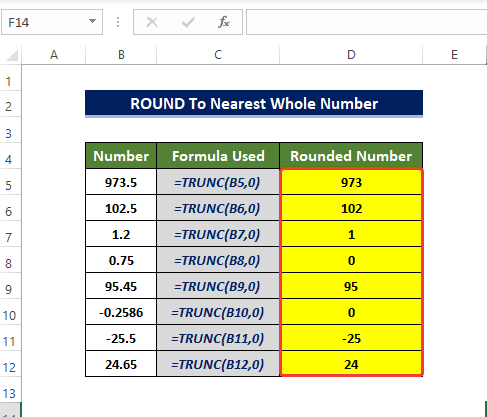
بیشتر بخوانید: چگونه داده های اکسل را گرد کنیم جمع بندی صحیح است (7 روش آسان)
4. با استفاده از تابع INT
ما از تابع INT برای تبدیل مقادیر کسری به مقادیر صحیح استفاده خواهیم کرد. تابع INT اساساً عدد را از قسمت اعشاری جدا می کند و برای همیشه به پایین گرد می کند.
گام ها
- در ابتدا، سلول D5 را انتخاب کنید و کد زیر را وارد کنید.
=INT(B5)
- پس از وارد کردن کد ، متوجه خواهید شد که سلول D5 اکنون حاوی عدد گرد شده در سلول B5 است. عدد از 973.5 به 973 گرد می شود.
- در این حالت، عدد به پایین گرد می شود و در همه موارد، تابع INT عدد را به سمت پایین گرد می کند. نزدیکترین عدد صحیح سلول D12.
- پس از آن، متوجه خواهید شد که محدوده سلولهای D5 تا D10 اکنون با اعداد گرد شده به پایین پر شده است. محدوده سلولهای B5:B11 به نزدیکترین عدد صحیح آنها .
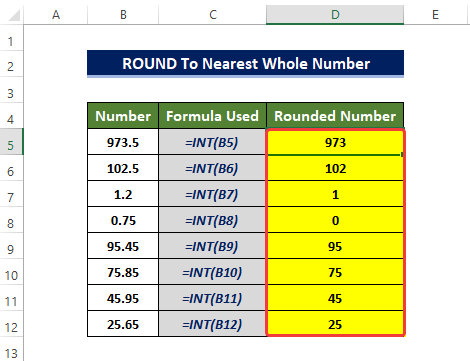
بیشتر بخوانید: فرمول را در فاکتور اکسل گرد کنید (9 سریعروشها)
5. اعمال تابع MROUND
با تابع MROUND ، میتوانیم مقادیر را به ضربکنندهها گرد کنیم. از این رو این روش در مقایسه با روش های دیگر آزادی بهتری را فراهم می کند. آرگومان دوم این تابع چندگانه است که عدد اصلی را به مضرب آن گرد می کنیم.
Steps
- ابتدا سلول <را انتخاب کنید. 1>D5 و کد زیر را وارد کنید.
=MROUND(B5,1)
- پس از وارد کردن کد، شما توجه کنید که سلول D5 اکنون حاوی عدد گرد شده در سلول B5 است. اکنون عدد از 973.5 به 973 گرد شده است.
- Multiple در اینجا به عنوان 1 انتخاب می شود، بنابراین عدد والد در هر مورد به مضرب 1 گرد می شود. اعداد در هر مورد به نزدیکترین مقدار صحیح گردتر می شوند.
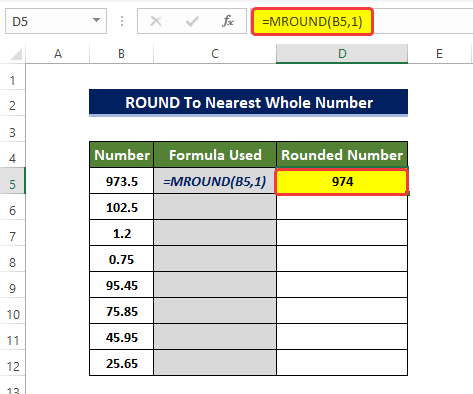
- اکنون، نماد Fill Handle را در قسمت بکشید. گوشه ای از سلول D5 به سلول D12.
- پس از آن، متوجه خواهید شد که محدوده سلول های D5 تا D10 اکنون با اعداد صحیح گرد شده به نزدیکترین از محدوده سلولهای B5:B11 به نزدیکترین عدد صحیح آنها پر شده است.
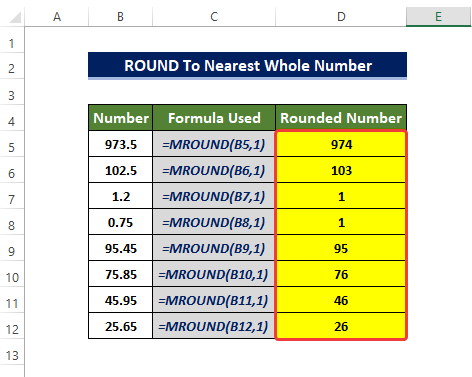
توجه :
آگومان Number و آرگومان Multiple باید یکسان باشند امضاء کردن؛ در غیر این صورت، یک خطای #NUM وجود خواهد داشت.
بیشتر بخوانید: زمان گرد کردن در اکسل به نزدیکترین ساعت (6 روش آسان)
6. استفاده از FLOORتابع
با استفاده از تابع FLOOR ، میتوانیم عدد را با توجه به ضریب تنظیم شده در تابع گرد کنیم.
Steps
- ابتدا سلول D5 را انتخاب کنید و کد زیر را وارد کنید.
=FLOOR(B5,1)
- پس از وارد کردن کد، متوجه خواهید شد که سلول D5 اکنون حاوی عدد گرد شده در سلول B5 است. عدد از 973.5 به 973 گرد می شود.
- Multiple در اینجا به عنوان 1 انتخاب می شود، بنابراین عدد والد در هر مورد به مضرب 1 گرد می شود. اعداد در هر مورد به نزدیکترین مقدار صحیح گرد می شوند.
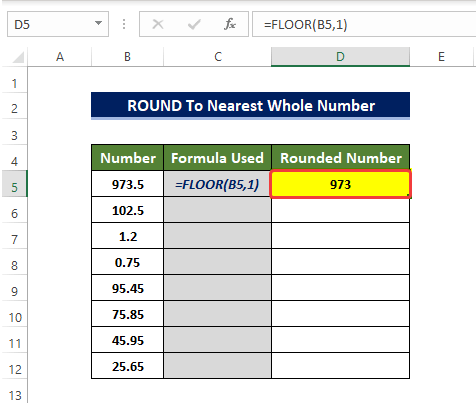
- اکنون، دکمه Fill Handle را به داخل بکشید. گوشه سلول D5 به سلول D12.
- پس از آن، متوجه خواهید شد که محدوده سلولهای D5 تا D10 اکنون با اعداد صحیح گرد شده از محدوده سلولهای B5:B11 تا نزدیکترین عدد صحیح آنها پر شده است.
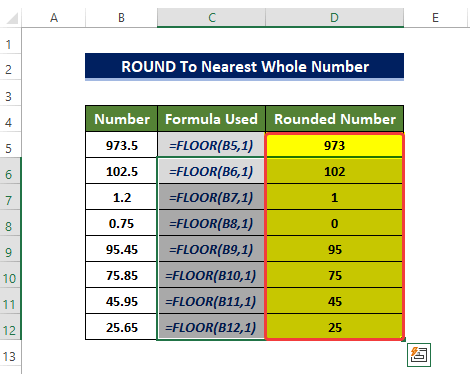
توجه:
1. اگر هر یک از آرگومان های تابع FLOOR عددی نباشد، تابع FLOOR خطای #VALUE! را برمی گرداند.
2 . اگر مقدار عدد منفی باشد، گرد کردن به سمت 0 اتفاق میافتد. اگر عدد مثبت باشد، عدد از 0 دور میشود.
3. هنگام انتخاب مقدار اهمیت باید احتیاط کرد. اگر قصد گرد کردن عدد به آن باشد، همیشه باید روی 1 تنظیم شودیک عدد صحیح اگر عدد مهم دارای کسری یا
بخش اعشاری باشد، گرد کردن به عدد صحیح منتج نخواهد شد.
4. می توانید از عملکرد FLOOR.MATH برای گرد کردن خودکار عدد به یک عدد صحیح استفاده کنید. مقدار اهمیت به طور پیش فرض یک است.
بیشتر بخوانید: زمان گرد کردن به نزدیکترین ربع ساعت در اکسل (6 روش آسان)
7. استفاده از تابع CEILING
عملکرد CEILING درست مانند عملکرد FLOOR کار می کند. اما در این حالت، تابع CEILING به جای گرد کردن به پایین، عدد را جمع میکند. و جمع کردن با توجه به مجموعه ضریب در تابع انجام خواهد شد.
مراحل
- در ابتدا سلول D5 <2 را انتخاب کنید>و کد زیر را وارد کنید.
=CEILING(B5,1)
- پس از وارد کردن کد، متوجه خواهید شد که سلول D5 اکنون حاوی عدد گرد شده در سلول B5 است. عدد از 973.5 به 973 گرد می شود.
- معنا در اینجا 1 انتخاب می شود، بنابراین عدد والد در هر مورد به مضرب 1 به پایین گرد می شود. اعداد در هر مورد به نزدیکترین مقدار صحیح گرد می شوند.
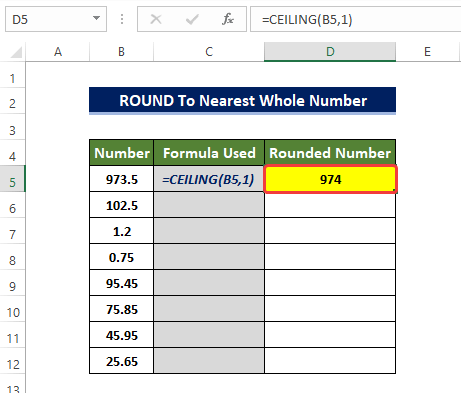
- پس از آن، متوجه خواهید شد که محدوده سلول ها D5 تا D10 اکنون با اعداد صحیح گرد به پایین از محدوده سلولهای B5:B11 تا نزدیکترین عدد صحیح آنها پر شده است.Excel .
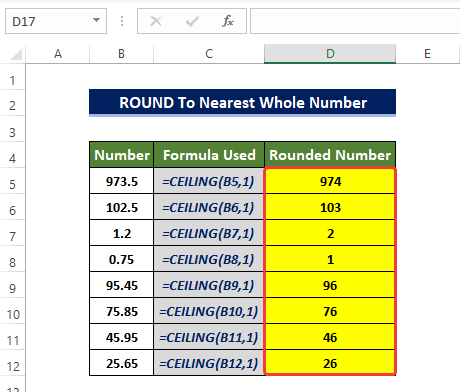
توجه:
می توانید از <استفاده کنید 1>عملکرد CEILING.MATH برای گرد کردن مستقیم اعداد. significance=1 به طور پیش فرض در این تابع است.
بیشتر بخوانید: نحوه گرد کردن به نزدیکترین 10 سنت در اکسل (4 روش مناسب)
8. اعمال دستور Decrease Decimal
میتوانیم شماره اعشار عدد را که مستقیماً در منوی نوار در کاربرگ نشان داده شود تعیین کنیم. ما حتی میتوانیم اعدادی را با اعشار کوچک شده به اعداد صحیح بسازیم و قسمت کسری را از عدد اصلی جدا کنیم.
گامها
- در ابتدا. داده ها را از محدوده سلول ها B5:B12 در محدوده سلول ها C5:C12 کپی کنید.
- سپس سلول ها را انتخاب کنید و از منوی نوار، دوبار کلیک کنید. در دستور Decrease Decimal از گروه Number در برگه Home .
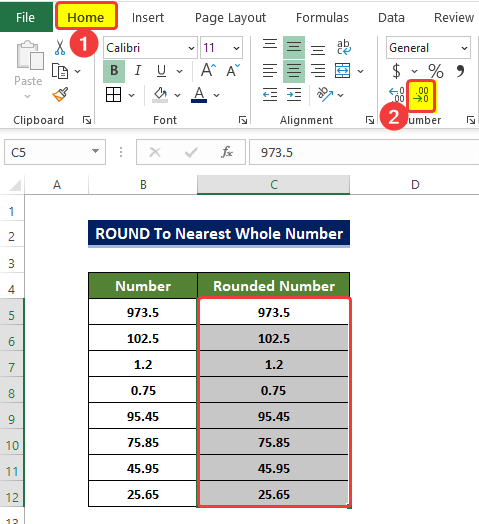
- سپس متوجه خواهید شد که اعداد در محدوده سلولها C5:C12 اکنون از قسمت کسری آزاد است.
- در اینجا، در این مورد باید دستور را دو بار فشار دهید. زیرا برخی از اعداد دارای دو رقم اعشار هستند.
- پس از کلیک بر روی کاهش اعشار، متوجه خواهید شد که اعداد در محدوده سلول های C5:C12 اکنون از کسری و آنها را به نزدیکترین عدد کامل خود در اکسل گرد می کنند.
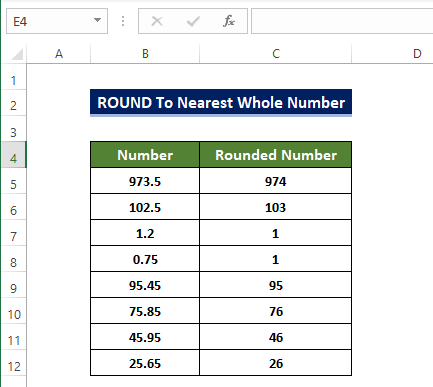
بیشتر بخوانید: چگونه درصدها را در اکسل گرد کنیم (4 روش های ساده)
9. استفاده از توکارFormat Number
با استفاده از گزینه تعداد داخلی، می توانیم مقدار اعشاری عدد را تغییر دهیم و می توانیم مقدار را از قسمت کسری کوتاه کنیم.
Steps
- در ابتدا سلولها را از محدوده سلولهای B5:B12 کپی کنید و آنها را در محدوده سلولهای C5:C12 جایگذاری کنید.
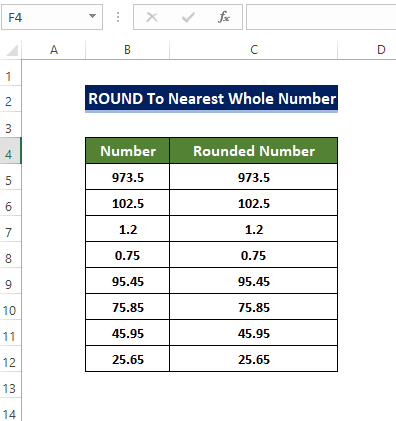
- سپس محدوده سلول ها را انتخاب کنید D5:D12، روی ماوس کلیک راست کرده و روی Format Cells کلیک کنید.
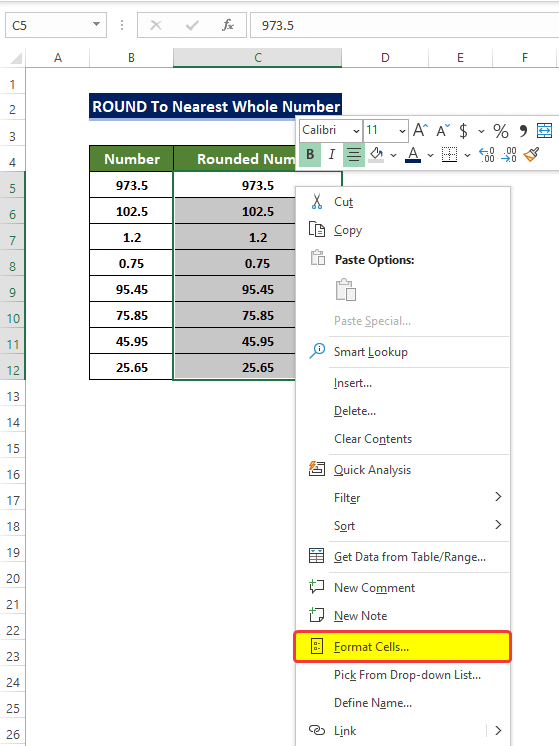
- بعد از آن پنجره جدیدی باز می شود و از آن پنجره بر روی Number از <کلیک کنید. 1>Number tab.
- در برگه Number ، رقم اعشار را مطابق تصویر روی 0 تنظیم کنید.
- کلیک کنید OK بعد از این.
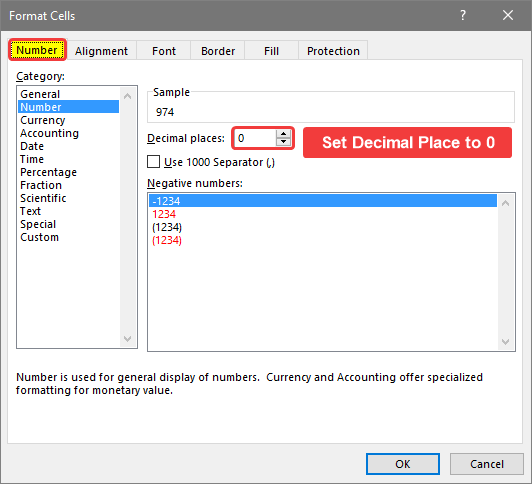
- پس از کلیک بر روی OK، متوجه خواهید شد که اعداد در محدوده سلول ها اکنون گرد شده اند. تا نزدیکترین عدد صحیح.
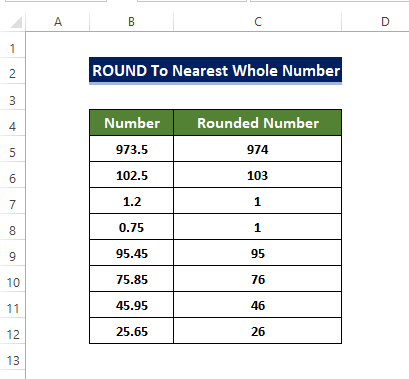
با این روش می توانید یک عدد اعشاری را به نزدیکترین عدد صحیح در اکسل گرد کنید.
بیشتر بخوانید: گرد کردن به نزدیکترین دلار در اکسل (6 Eas y راهها)
نتیجهگیری
برای جمعبندی، به سؤال «چگونه اعداد اعشاری را به نزدیکترین عدد کامل گرد کنیم» در اینجا به طور مفصل به 9 روش جداگانه پاسخ داده شده است. با استفاده از توابعی مانند ROUND، TRUNC، MROUND، EVEN و ODD، و غیره. علاوه بر این، با استفاده از منوی نواری و گزینه قالب بندی اعداد گرد می شود.
یک کتاب کار است برای دانلود برای تمرین این مثال ها در دسترس است

